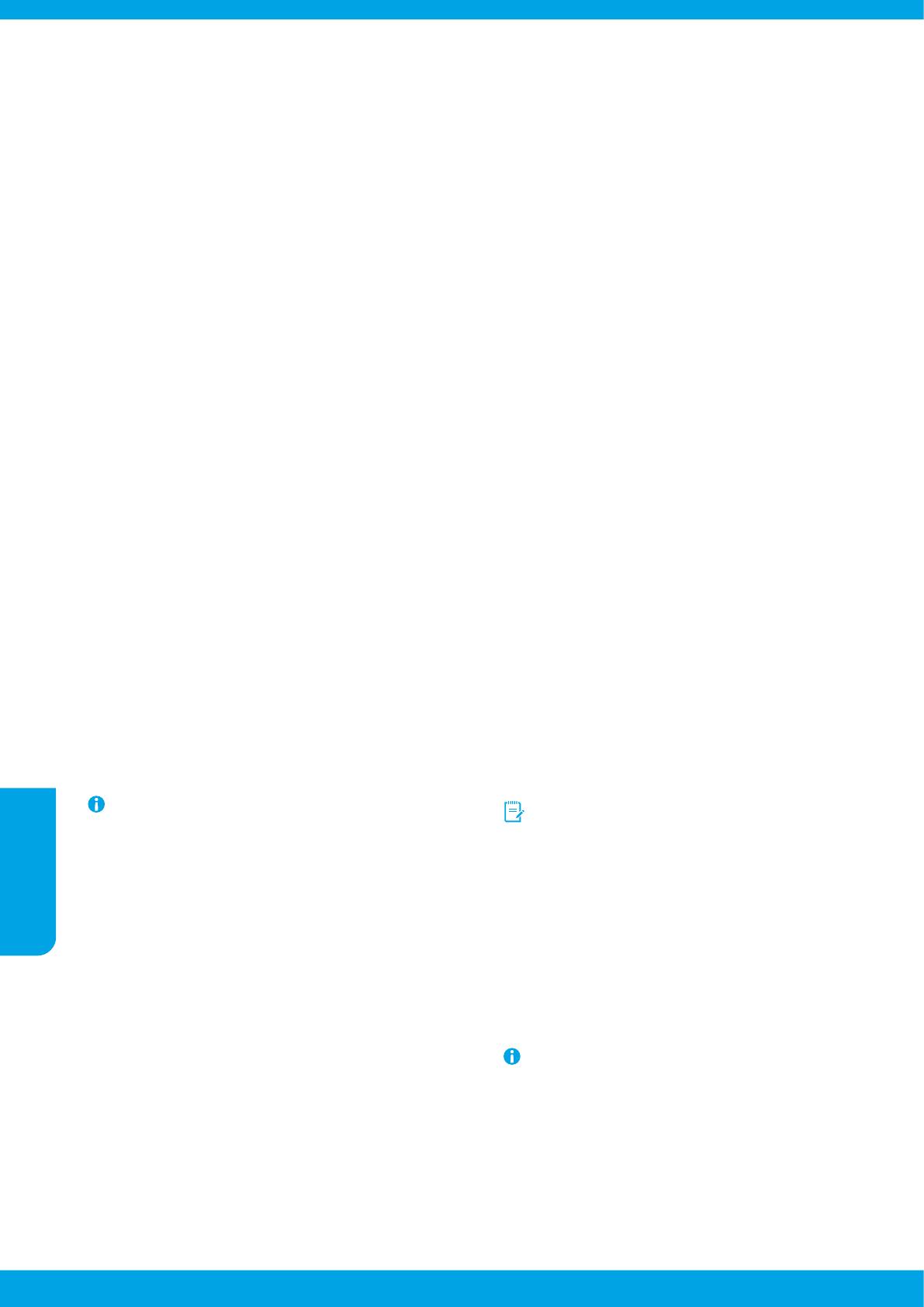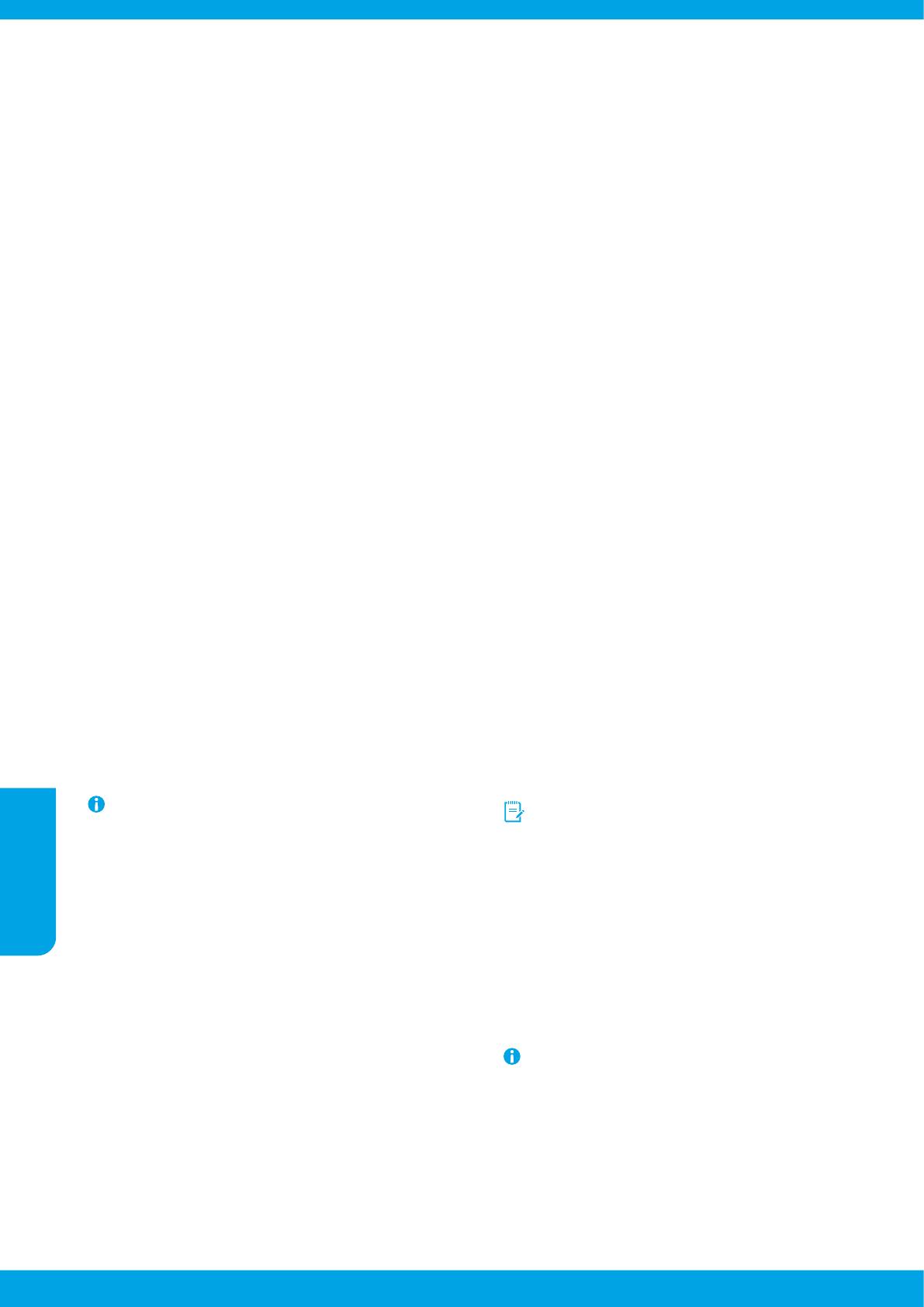
94
Faksi kasutamine
Standardfaksi saatmine
1. Asetage dokument seadme klaasile, esikülg
allpool; või esikülg üleval, kui sisestate dokumenti
dokumendisööturisse.
2. Puudutage avakuval valikut Fax (Faks).
3. Sisestage faksinumber klahvistiku või kiirvalimise abil.
4. Faksinumbrisse pausi lisamiseks puudutage korduvalt
nuppu *, kuni ekraanile ilmub sidekriips (-).
5. Puudutage üksust Black (Must) või Color (Värviline).
6. Kui saaja teatab teie saadetud faksi halvast
kvaliteedist, proovige muuta oma faksi eraldusvõimet
või kontrastsust.
Faksi automaatne vastuvõtmine
Printer vastab vaikimis automaatselt sissetulevatele
kõnedele ning võtab vastu faksid pärast helinate arvu
täpsustamist Rings to Answer (Helinate arv enne
vastamist) seadetes.
Kui printeriga on ühendatud automaatvastaja, peab
printeri vastamiseni kuluvate helinate arv olema suurem
kui automaatvastaja vastamiseni kuluvate helinate arv.
Fakside käsitsi vastuvõtuks lülitage automaatvastamise
funktsioon juhtpaneelilt välja.
Automaatvastamise seadete muutmine.
1. Veenduge, et printer on sisse lülitatud ja salves on
paberit.
2. Puudutage ja liigutage sõrmega avakuval üle ekraani
ja seejärel puudutage suvandit Setup (Häälestamine).
3. Puudutage suvandit Fax Setup (Faksi seadistamine)
ja seejärel suvandit Basic Fax Setup (Faksi
põhiseadistus).
4. Valige Auto Answer (Automaatvastaja) ja seejärel
On (Sees) või O (Väljas).
Kui kasutate kõnepostiteenuse ja faksimise jaoks sama
telefoniliini, ei saa te fakse automaatselt vastu võtta.
Peate sisenevatele faksikõnedele ise vastama. (Kui
soovite fakse selle asemel vastu võtta automaatselt,
pöörduge telefoniteenust pakkuva ettevõtte poole
palvega teile sisse lülitada eristava helina teenus või
paigaldada eraldi faksiliin.)
Mälusolevate vastuvõetud fakside
korduvprintimine
Kui fakside varuvastuvõtt on sisse lülitatud, salvestatakse
saabuvad faksid mällu ka siis, kui seade on veaolekus.
Kõik mällu talletatud faksid võidakse kustutada, kui
lülitate seadme välja.
1. Veenduge, et salves oleks paberit.
2. Puudutage ja liigutage sõrmega avakuval üle ekraani
ja seejärel puudutage suvandit Setup (Häälestamine).
3. Valige Fax Setup (Faksi seadistus), siis Fax Tools
(Faksi tööriistad) ja viimaks Reprint Faxes in Memory
(Prindi mälus olevad faksid uuesti).
Faksid prinditakse vastuvõtmisele vastupidises
järjekorras, st viimasena vastu võetud faks prinditakse
esimesena, jne.
Faksi vastuvõtmine käsitsi
Kui vestlete telefonitsi, saate fakse käsitsi vastu võtta
telefonitoru hargile asetamata.
1. Veenduge, et printer on sisse lülitatud ja salves on
paberit.
2. Eemaldage dokumendisööturi salvest kõik originaalid,
kui neid sinna on jäänud.
Määrake sätte Rings to Answer (Helinate arv enne
vastamist) väärtuseks suurem arv, et jõuaksite
sissetulevatele kõnedele vastata enne printerit.
Või lülitage säte Auto Answer (Automaatvastaja)
välja – siis ei vasta printer sissetulevatele kõnedele
automaatselt.
3. Paluge saatjal faksi saatmist alustada.
4. Kui kuulete faksitoone, puudutage valikut Fax (Faks)
ja valige faksi vastuvõtmise valik.
Kui seade alustab faksi vastuvõttu, võite kas toru
hargile asetada või liinile ootama jääda. Faksi
saatmisel ei pruugi te faksitoone kuulda.
Lisateavet faksi funktsioonide (nt rämpsfakside
blokeerimine ja fakside suunamine) kohta leiate
elektroonilisest spikrist (vt „Lisateave” lk 89).
Faksi saatmine telefonilt
1. Valige number, kasutades telefoni klahvistikku.
Kui saadate faksi selle meetodi abil, ÄRGE kasutage
printeri juhtpaneelil olevat klahvistikku.
2. Kui kõnele vastab adressaat, võite enne faksi saatmist
vestelda.
Kui kõnele vastab faksiaparaat, kuulete läbi telefonito-
ru vastuvõtva faksi faksitoone.
3. Asetage dokument seadme klaasile, esikülg
allpool; või esikülg üleval, kui sisestate dokumenti
dokumendisööturisse.
4. Puudutage avakuval valikut Fax (Faks).
5. Kui olete faksi saatmiseks valmis, puudutage üksust
Black (Must) või Color (Värviline).
6. Kui palutakse, valige Send Fax (Saada faks).
Kui vestlete faksi saajaga telefoni teel, paluge tal faks
vastu võtta, kui ta kuuleb faksiaparaadist faksitoone.
Kui seade alustab faksimist, võite kas toru hargile
asetada või liinile ootama jääda. Faksi saatmisel
ei pruugi te faksitoone kuulda.
Muude faksimismeetodite (nt faksi saatmine ajaka-
va järgi või arvutist) kohta leiate lisateavet elek-
troonilisest spikrist (vt „Lisateave” lk 89).
English
Eesti